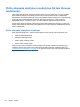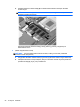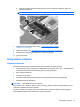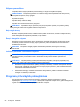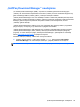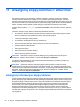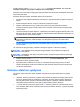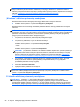User Guide - Windows 8
Pradžios ekrane įveskite atsarginis kopijavimas, spustelėkite Parametrai, tada pasirinkite
Išsaugoti atsargines failų kopijas naudojant failų retrospektyvą.
Atsargines savo informacijos kopijas galite daryti pasirinktiniame išoriniame standžiajame diske arba
tinkle esančiame diske.
Darydami atsargines kopijas, atkreipkite dėmesį į šiuos patarimus:
● Asmeninius failus laikykite bibliotekoje „Dokumentai“ ir reguliariai kurkite šio aplanko atsargines
kopijas.
●
Kurkite atsargines šablonų, saugomų susijusiose programose, kopijas.
●
Įrašykite individualizuotus langų, įrankių juostų arba meniu juostų parametrus kurdami
momentines ekrano kopijas. Prireikus atkurti savo nuostatas, momentinė ekrano kopija padės
sutaupyti laiko.
● Jei kuriate atsargines kopijas diskuose, naudokite šių rūšių diskus (įsigyjami atskirai): CD-R, CD-
RW, DVD+R, DVD+R DL, DVD-R, DVD-R DL arba DVD±RW. Diskų pasirinkimas priklausys nuo
naudojamo išorinio optinio diskų įrenginio.
PASTABA: DVD ir dvisluoksniuose DVD diskuose galima saugoti daugiau informacijos nei
kompaktiniuose diskuose, todėl naudojant juos atsarginėms kopijoms kurti reikia mažiau
atkūrimo diskų.
●
Kurdami atsargines kopijas diskuose, prieš dėdami diskus į išorinį diskų įrenginį, juos
sunumeruokite.
Jei norite sukurti atsarginę kopiją, naudodami atsarginio kopijavimo ir atkūrimo programą:
PASTABA: prieš pradėdami kurti atsarginę kopiją įsitikinkite, kad kompiuteris prijungtas prie
kintamosios srovės šaltinio.
PASTABA: atsižvelgiant į failo dydį ir kompiuterio spartą, atsarginės kopijos kūrimo procesas gali
užtrukti ilgiau nei valandą.
1. Pradžios ekrane įveskite atsarginis kopijavimas, spustelėkite Parametrai, tada
pasirinkite iš rodomų parinkčių sąrašo.
2. Vykdydami ekrane pateikiamus nurodymus, nustatykite atsarginių kopijų kūrimą, sukurkite
sistemos atvaizdą (tik tam tikruose modeliuose) arba sukurkite sistemos taisymo laikmeną (tik
tam tikruose modeliuose).
Sistemos atkūrimo vykdymas
Jei sistema nustojo veikti arba veikia nestabiliai, kompiuteris jūsų failus leidžia atkurti nurodytais
būdais:
●
„Windows“ atkūrimo priemonės: norėdami atkurti anksčiau išsaugotą informaciją, galite naudoti
priemonę „Windows Backup and Restore“ („Windows“ atsarginių kopijų kūrimas ir atkūrimas).
Taip pat galite naudoti programą „Windows Startup Repair“ („Windows“ paleisties atkūrimas),
kad pašalintumėte problemas, kurios galėtų trukdyti tinkamai paleisti „Windows“.
●
f11 klavišo atkūrimo priemonės: galite naudoti f11 atkūrimo priemones, kad atkurtumėte pirminį
savo standžiojo disko vaizdą. Atvaizdą sudaro operacinė sistema „Windows“ ir gamykloje įdiegta
programinė įranga.
Sistemos atkūrimo vykdymas 97